Определение цветов
В настоящей главе обсуждаются вопросы планирования цветного оформления публикации. В ней рассматриваются следующие вопросы:
Способ формирования изображения на экране монитора и на бумаге. Излучаемые и отражаемые цвета.
Калибровка оборудования и ее возможности.
Способы цветовоспроизведения. Цветовые модели.
Печать плашечным цветом.
Триадный цвет.
Точность цветовоспроизведения. Способы ее повышения.
Планирование цветового оформления публикации, выбор способа цветовоспроизведения.
Палитра цветов PageMaker. Организация библиотеки цветов для публикации.
В данной главе рассматривается первый этап работы с цветной публикацией в PageMaker — определение цветов. Перед тем как цветом можно будет воспользоваться для оформления объектов в публикации, его необходимо определить. Для правильного определения цвета следует обсудить некоторые теоретические вопросы.
Описание цвета
Цвет в понимании физика — это синоним длины волны света в видимой области. Однако для художника или полиграфиста этот гипотетический цвет совершенно не важен. Для нас принципиально, как будет выглядеть цвет для наблюдателя, т. е. физическая величина связывается с биологическим процессом цветного зрения. В глазу человека есть-цветочувствительные элементы, воспринимающие отдельные компоненты цвета объектов. Затем в головном мозге данные обрабатываются и синтезируется цвет. У разных людей чувствительность этих элементов различна. Обработка также происходит по-разному.
Однако задача точного описания цвета, тем не менее, существует. В производстве полиграфической продукции, при выпуске фильмов и телепередач, вообще везде, где конечный продукт имеет окраску, необходимо соответствие этого цвета неким образцам. Во многих случаях к корректности цветопередачи предъявляются жесткие требования, например в высококачественной полиграфии. Для того чтобы использовать-цвет в процессе работы над изображениями и публикациями, необходимо его описать в цифровом виде, т. е. кодировать. Ведь только в этом случае программа графического приложения поймет, в какой цвет вы хотите раскрасить данный объект.
Кодирование цвета — очень непростая задача. В каких единицах измерить цвет? Что взять за точку отсчета? Как выразить бесконечное число видимых цветов с помощью небольшого числа переменных? Существует несколько способов математического описания цвета, называемых цветовыми моделями. Описание цвета на основе цветовой модели основано на следующем положении: путем смешивания нескольких базовых или основных цветов можно получить остальные цвета, называемые составными. Таким образом, цвет можно математически описать как соотношение базовых компонентов (создать модель цвета).
Примером составления сложного цвета на основе базовых является рисование красками. Из тюбиков выдавливаются краски базовых цветов (например, синий и желтый). После смешения их на палитре или на бумаге образуется краска смешанного (зеленого) цвета. В зависимости от соотношения базовых компонентов варьируются оттенки зеленого.
Параметры цвета могут быть выражены с помощью многих цветовых моделей, в зависимости от того, какие компоненты цвета считать базовыми. Наиболее часто для работы в графических пакетах и для передачи данных применяются цветовые модели RGB, CMYK, Lab. Иногда в процессе создания цветов используется и приблизительное описание цвета HSB.
Цветовой охват
Диапазон цветов, который может быть воспроизведен, зафиксирован или описан каким-либо способом, называется цветовым охватом. Определенный цветовой охват имеют электронно-лучевые трубки мониторов и полиграфические краски (диапазон цветов, который они могут воспроизвести), цветовые модели (диапазон цветов, который они могут описать) и, конечно, человеческий глаз (диапазон воспринимаемых им цветов). Многое из того, что воспринимает глаз, может передать монитор (на экране нельзя точно передать, например, чистый голубой и чистый желтый цвет). Часть того, что передает монитор, можно напечатать (например, при полиграфическом исполнении совсем не передаются цвета, составляющие которых имеют очень низкую плотность). Разность цветовых охватов представлена схемой на рис. 19.1. На этом рисунке показан охват человеческого глаза (соответствует модели цвета Lab), монитора, отображающего цвета в модели RGB, и офсетного станка, являющегося CMYK-устройством.
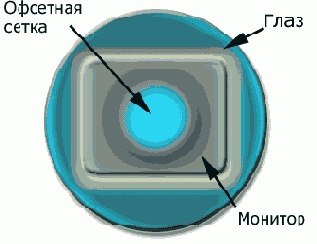
Рис. 19.1.
Цветовой охват
Увидеть и определить цвет и параметры моделей можно на палитре Color (Цвет).
Модель RGB
Эта модель описывает излучаемые цвета. Модель RGB основана на трех базовых цветах — Red (Красный), Green (Зеленый), Blue (Синий). Остальные цвета образуются при смешивании этих трех основных. При сложении (смешении) двух лучей основных цветов результат светлее составляющих. Цвета этого типа-называются аддитивными (рис. 19.2).
При смешении красного и зеленого получается желтый, при смешении зеленого и синего — голубой, синий и красный дают пурпурный. Заметим, что речь идет именно о цветных лучах света, а не о привычных нам отраженных цветах. Смешение лучей обязательно даст в результате более светлый луч, чем исходные лучи (усиливается освещение). Если смешиваются все три цвета, образуется белый цвет. Смешав три базовых цвета в разных пропорциях, можно получить все многообразие оттенков. Базовые цвета иначе называются компонентами, или каналами. RGB — трехканальная цветовая модель. В модели RGB кодирует изображение сканер, отображает монитор и воспринимает человеческий глаз, поэтому можно считать ее основной моделью.
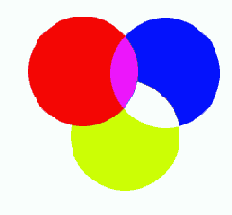
Рис.
19.2. Аддитивная цветовая модель RGB
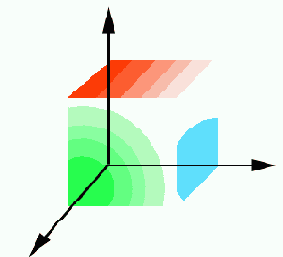
Рис. 19.3.
Модель RGB
Количество каждого компонента RGB выражается либо в процентах (реже), либо числами от 0 до 255. Всего получается 256 оттенков каждого компонента и 256 оттенков серого.
Почему
256 оттенков?
Модель RGB аппаратно-зависима. Когда цвет в модели RGB отображается на экране монитора, значения компонентов — это, практически, напряжение, подаваемое на каждую из лучевых трубок. Результат зависит от характеристик устройства. На цвет, который вы увидите, оказывают влияние оттенки люминофора, его яркость и пр. Цвета, имеющие одни и те же характеристики, будут выглядеть по-разному на двух мониторах. При сканировании наблюдается та же ситуация — один и тот же цветной оригинал при сканировании разными сканерами дает цвета с различными характеристиками.
Примечание
Чтобы убедиться в аппаратной зависимости модели RGB, подкрутите движок яркости вашего монитора. Не правда ли, цвета изменились? А между тем, вы не меняли их характеристики!
Модель HSB
Последней из моделей, которые мы опишем в данной главе, является HSB. Это очень понятная и удобная в работе модель. Она, теоретически, описывает как аддитивные, так и субтрактивные цвета. Метод описания похож на тот, которым пользуется художник. Он берет яркую краску из банки. Чтобы сделать краску светлее, он добавит белил, для затемнения краски — сажи. Все понятно и просто. Именно поэтому модель исключительно популярна среди компьютерных художников. Базовые компоненты модели — цветовой тон (Hue), насыщенность (Saturation), яркость (Brightness).
Цветовой тон характеризует положение энергетического максимума излучения в спектре. Все цветовые тона часто графически изображают в виде круга. Красный цвет принят за нулевое значение, положение остальных цветов характеризуется величиной угла между данным тоном и красным и может изменяться в пределах от 0 до 360. Для чистых спектральных цветов цветовой тон (Hue) является исчерпывающей характеристикой. Однако цвет может быть осветлен (уменьшена его насыщенность) или затемнен (уменьшена яркость).
Насыщенность является мерой чистоты цвета. Чем ближе излучение к монохроматическому, тем выше его насыщенность. Для чистых спектральных цветов параметр Saturation имеет максимальное значение. Насыщенность может изменяться от максимума (100 или 255 градаций) до нуля. Чем меньше насыщенность, тем светлее цвет. При нулевой насыщенности чистый спектральный цвет становится белым.
Яркость характеризует энергию излучения. Спектральные цвета имеют максимальную яркость (100% или 255 градаций). При снижении яркости цвет становится темнее. Если параметр Brightness равен нулю, любой цвет превращается в черный. Уменьшение яркости цвета можно сравнить с добавлением к нему черной краски.
Поскольку в основе модели находится цветовой круг; в котором начало и конец совпадают, цветовое пространство HSB удобнее всего представить в виде цилиндра (рис. 19.4). Спектральные цвета расположены по верхнему радиусу. К центру круга убывает насыщенность цвета. По высоте цилиндра убывает яркость цветов. Нижняя плоскость цилиндра — черная. Каждый срез цилиндра — это спектральный круг с уменьшающейся яркостью. Серая шкала — линия, соединяющая середины верхнего и нижнего оснований цилиндра.
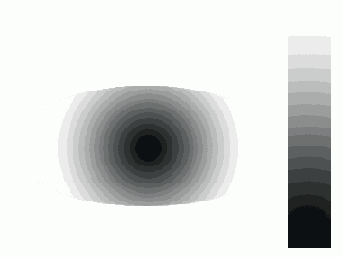
Рис. 19.4.
Представление модели HSB
Y
= R/3 + G/3 + В/3,
Примечание
В действительности воспринимаемая яркость описывается следующей эмпирической формулой:
Y=0,2126R+0,7125G+0,0722B.
Модель CMYK
Несветящиеся объекты поглощают часть спектра белого света, освещающего их, и отражают оставшееся излучение. В зависимости от того, в какой области спектра происходит поглощение, объекты отражают разные цвета и представляются ими окрашенными. Цвета, которые образуются отражением части спектра белого цвета, называются субтрактивными ("вычитательными") (рис. 19.5).
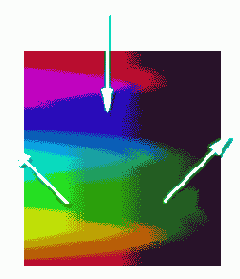
Рис. 19.5.
Субтрактивные цвета. Модель CMY
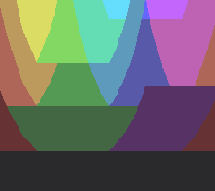
Рис. 19.6.
Цветовая модель CMY
Данная модель используется для печати цветных изображений. Пурпурный, голубой, желтый цвета составляют так называемую, полиграфическую триаду. При печати этими красками довольно большая часть видимого цветового спектра может быть репродуцирована на бумаге. Ясно, что модель CMYK аппаратно-зависима — ведь в образовании цвета участвуют краски и бумага. В зависимости от их свойств, цвет, имеющий одни и те же характеристики, будет выглядеть по-разному.
Описание цвета с помощью CMY приводит к возникновению нескольких серьезных проблем.
Во-первых, реальные краски имеют примеси и оттенки посторонних цветов. Смешение трех основных красок в результате дает неопределенный грязно-коричневый, а не черный цвет. Кроме того, для получения интенсивного черного необходимо положить на бумагу большое количество краски каждого цвета. Это приведет к переувлажнению бумаги, причем качество печати снизится. К тому же неэкономно расходуется краска. Для улучшения качества отпечатка в число основных полиграфических красок (и в модель) внесена черная. Именно по этой причине добавлена последняя буква в название модели CMYK, хотя и не совсем обычно: С — это Cyan (Голубой), М — это Magenta (Пурпурный), Y — Yellow (Желтый). Название черного компонента сокращено до буквы К (BlacK или Key — ключевая). Число компонентов (каналов) увеличилось до четырех. CMYK — четырехканальная цветовая модель. Как и для модели RGB, количество компонента может быть выражено в градациях от 0 до 255 или, реже, в процентах. Иллюстрации, содержащие большое количество цветов, печатаются четырьмя красками базовых цветов модели CMYK. Цвета, печатаемые таким способом, называются триадными.
Другая проблема заключается в узости цветового охвата CMYK. При печати этим способом невозможно адекватно передать оттенки яркого синего, оранжевого, зеленого цветов. Если изображение содержит описанные цвета, часто используют другие цветовые модели, с большим числом компонентов, например модель Hexachrome, в которую, кроме описанной триады и черного, входят зеленый и оранжевый цвета. Цветовой охват при печати в шесть красок значительно шире.
Плашечные цвета
Для передачи особых цветов (пастельные тона, бронза, серебро, светящиеся краски) используется плашечная печать — кроме базовых четырех красок, накладывается пятая (шестая, седьмая и т. д.). Оттенок этой краски подобран заранее, и она накладывается там, где встречается в публикации. Плашечные цвета обеспечивают довольно высокую точность воспроизведения, поэтому используются и тогда, когда нужно получить очень точный цвет (например, в логотипе компании). Плашечные цвета иначе называют простыми. Плашечные цвета широко используются и для печати публикаций, содержащих небольшое количество (до четырех, включая черный) отдельных цветов (визитки, бланки, прайс-листы, газеты и пр.). Это делается из соображений экономии.
С точки зрения печатника, различие между шашечными и триадными цветами очень существенно. Краски для плашечных цветов поставляются уже смешанными (в отдельных банках), а триадные цвета получаются смешением красок на листе отпечатка. Соответственно, и в компьютерных издательских системах краски для плашечных цветов выбираются из каталога, а триадные задаются пропорцией базовых компонентов. С помощью триадных красок можно передать любые цвета, а с помощью плашечных — только оттенки их собственного цвета. С другой стороны, плашечные цвета обеспечивают довольно высокую точность воспроизведения, поэтому используются и тогда, когда нужно получить очень точный цвет. Плашечные цвета иначе называют простыми.
Lab — аппаратно-независимая
модель
В процессе
подготовки изображения приходится конвертировать изображение из одной модели
в другую (сканер — RGB-устройство; печатный станок работает с моделью CMYK).
Чтобы уменьшить потери до приемлемого уровня, необходимо откалибровать все аппаратные
средства: сканер (осуществляет ввод изображения), монитор (по нему судят о цвете),
выводное устройство (создает оригиналы для печати), печатный станок (конечная
стадия печати). Модели RGB и CMYK связаны друг с другом, однако их взаимные
переходы друг в друга (конвертирование) не происходят без потерь, поскольку
две эти модели имеют разный цветовой охват. Калибровка лишь несколько сглаживает
проблему. Кроме того, RGB и CMYK аппаратно-зависимы. Если речь идет о RGB, то
в зависимости от примененного в вашем мониторе люминофора будут различаться
базовые цвета. Точка белого также зависит от устройства монитора. В результате
на разных мониторах одно и то же изображение выглядит по-разному. Если обратиться
к CMYK, то здесь различие еще более ощутимо, поскольку речь идет о реальных
типографских красках, особенностях как самого печатного процесса, так и носителя.Из этого можно сделать неутешительный вывод: оригинал, сканированное изображение и отпечаток могут очень сильно различаться между собой. Мало того, цвет двух отпечатков одного и того же изображения, полученных на разных принтерах, может быть совершенно разным.
Одной из основных задач при работе с цветными изображениями становится достижение предсказуемого цвета. Для этого создана система управления цветом (CMS). Это программная система, цель которой — адекватная цветопередача на всех этапах полиграфического процесса, от сканера до печатного станка. Заметим, что в полиграфический процесс входят системы, работающие на основе аппаратно-зависимых цветовых моделей — RGB (сканер, монитор) и CMYK (фотонаборная и печатная машины). Это значит, что необходим некий стандарт, к которому бы приводились цвета на всех этапах процесса.
В качестве стандарта используется цветовая модель Lab. Она была создана как аппаратно-независимая и соответствующая особенностям восприятия цвета глазом человека. Любой цвет данной модели определяется яркостью (L) и двумя хроматическими компонентами: параметром а, который изменяется в диапазоне от зеленого до красного, и параметром b, изменяющимся в диапазоне от синего до желтого (рис. 19.7). При изменении оба хроматических компонента проходят через серую точку, расположенную в середине шкалы. Параметры Lab изменяются от 0 до 255. Это также трехканальная модель.
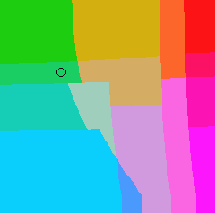
Рис. 19.7.
Модель Lab
Суть процесса управления цветом заключается в следующем: для каждого устройства, участвующего в процессе, создается профиль, описывающий его цветовой охват. Изображение обрабатывается устройством ввода (сканером) и переводится в цветовую модель Lab. При этом программа делает поправку на особенности цветового охвата сканера (учитывает его профиль). Таким образом, получаются стандартные цвета изображения. Затем изображение передается устройству вывода (монитору или принтеру). При выводе оно снова переводится в цветовую модель устройства вывода таким образом, чтобы с учетом профиля устройства получить результат, как можно более близкий к идеальному, хранящемуся в Lab.
Цветовая модель Lab очень важна для полиграфии. Именно она используется при переводе изображений из одной цветовой модели в другую, между устройствами и даже между различными платформами. Можно сказать, что Lab является переводчиком, без которого взаимопонимание систем, участвующих в процессе подготовки цветной публикации, невозможно.
Палитра цветов в PageMaker
Основным инструментом работы с цветами в PageMaker является палитра цветов. Это стандартная палитра PageMaker. Цвета определяются путем их добавления в палитру, имеющимися на палитре цветами можно пользоваться для оформления графических объектов и текста на страницах публикации. В палитре производится определение, редактирование и удаление цветов, а также их назначение объектам. На рис. 19.8 представлена палитра цветов с основными элементами (а) и меню палитры (б). Кнопки в верхней части палитры управляют присвоением цвета обводке объекта, его заливке или одновременно и заливке, и обводке. Для изменения режима присвоения цвета достаточно нажать соответствующую кнопку. Рядом находится раскрывающийся список Tint (Оттенок). Любому из окрашенных объектов можно придать заливку или обводку оттенком цвета от 100 до 0%. При этом оттенок цвета не нужно определять как отдельный цвет. Если же оттенок цвета применяется часто, можно также определить его отдельной строкой. Все определенные цвета публикации перечислены в строках палитры. Рядом с названием цвета представлен его образец (приблизительный, разумеется). Справа от названия цвета находятся пиктограммы с обозначением статуса цвета — цветовая модель, по которой определен цвет (RGB, CMYK, HLS) и тип цвета — простой (плашечный), составной или оттенок цвета. На рис. 19.8, а расшифрованы значения пиктограмм. Пиктограммы отображаются лишь в том случае, если в меню палитры активизированы режимы отображения пиктограмм (два нижних пункта меню). На рис. 19.8, б эти режимы активизированы — напротив каждого из них стоит галочка. В нижней части палитры расположена строка статуса выбранного цвета и две стандартные пиктограммы образования нового цвета и удаления существующего.
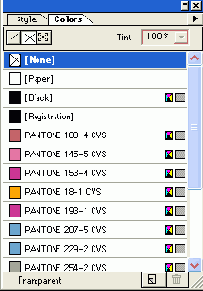
а
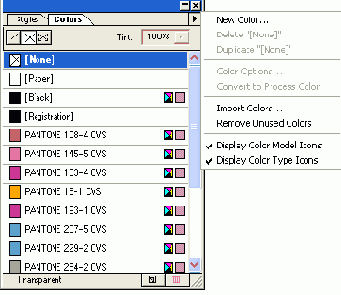
б
Рис. 19.8.
Определение цвета проводится в палитре цветов
[None] ([Без цвета]) — устранение ранее назначенного цвета PageMaker и возврат объекта в его исходное состояние.
[Paper] ([Бумага]) означает отсутствие какой-либо краски или выворотку (knockout). Объект является как бы "иллюминатором" в цветовом слое и сквозь него виден цвет бумаги.
[Registration] ([Совмещение]) применяется для печати технологических пометок и маркеров обрезки. Любой объект, которому назначен этот цвет, печатается на всех фотоформах. Для достижения такого эффекта данный цвет определяется как 100% всех триадных цветов и как плашеч-ный цвет. Редактировать этот цвет нельзя, однако можно задавать его оттенок для данного объекта в соответствующем раскрывающемся списке.
[Black] ([Черный]) также нельзя редактировать. Для черных объектов можно задавать оттенки, как и для любых других цветов. Цвет [Black] печатается исключительно черной краской.
Примечание
ПримечаниеСамый быстрый способ создания нового цвета на базе определенного в публикации состоит в щелчке мышью на обозначении данного цвета в палитре при нажатой клавише <Ctrl>. Это действие открывает диалоговое окно Color Options (Параметры цвета) для нового цвета, при этом предлагаемые параметры тождественны исходному цвету. Это сокращение работает для любых цретов, в т. ч. базовых.
Кроме того, по умолчанию в палитре PageMaker расположены еще четыре базовых цвета CMYK. Обычно они не используются в работе, и перед началом работы их стирают, создавая новое глобальное умолчание.Если необходимо разместить на фотоформах или деленных полосах публикации какие-либо замечания, оформляйте их цветом [Registration] ([Совмещение]). Создайте и разместите текстовый блок таким образом, чтобы он частично перекрывал страницу публикации, но не позволяйте размещенному на нем тексту попасть на страницу. Такой прием заставляет PageMaker рассматривать текст как элемент публикации, а не как объект, расположенный на монтажном столе. Если текст будет оформлен цветом [Registration] ([Совмещение]), он отпечатается на всех фотоформах. Для того чтобы текст примечания не выходил за размеры листа бумаги, его можно развернуть вдоль длинной стороны этого листа.
Операции определения и редактирования цвета выполняются в диалоговом окне Color Options (Параметры цвета) (рис. 19.9).
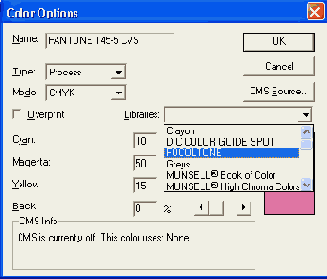
Рис. 19.9.
Основное средство определения цветов в PageMaker — диалоговое окно Color
Options
Щелкните мышью на пиктограмме "чистый лист" внизу палитры. Откроется диалоговое окно Color Options (Параметры цвета) с пустой строкой имени. Исходный цвет будет белый, исходная модель — RGB.
Щелкните мышью на имени любого цвета публикации, при этом удерживая клавишу <Ctrl>, или откройте меню палитры и выберите пункт New Color (Новый цвет). Открывшееся окно Color Options (Параметры цвета) будет иметь пустую строку имени. Параметры создаваемого цвета будут аналогичны параметрам исходного цвета, т. е. ранее выбранного в палитре.
Щелкните мышью на любом из определенных в публикации цветов и перетащите строку с выбранным цветом к пиктограмме "чистый лист" внизу палитры. Это приведет к открытию диалогового окна Color Options (Параметры цвета), в строке имени цвета которого будет стоять сочетание "<имя исходного цвета> копия". Цвет будет строиться исходя из того цвета, на котором был выполнен щелчок, т. е. будет иметь те же тип и цветовую модель.
Откройте меню палитры и выберите пункт New Color (Новый цвет). Окно Color Options (Параметры цвета) будет иметь пустую строку имени и исходный цвет, соответствующий ранее выбранному цвету в палитре.
Для редактирования существующего цвета можно дважды щелкнуть на имени цвета в палитре или выделить необходимый цвет ц, открыв меню палитры, выбрать пункт Color Options (Параметры цвета). Ив том и в другом случае откроется бкно Color Options (Параметры цвета), в котором вы сможете отредактировать выбранный цвет. Как уже было отмечено ранее, базовые цвета (их имена заключены в квадратные скобки) не редактируются.
Работа в окне Color Options
В поле имени цвета Name (Имя) вы можете изменить или назначить цвету любое имя. В случае выбора цвета из библиотеки в поле имени проставляется стандартное имя для выбранного цвета. Его также можно менять. При выборе цвета по образцу из библиотеки системы цветов имя цвета автоматически переносится в соответствующие поля диалоговых окон Color Options (Параметры цвета) или Define Colors (Определить цвета). При выпуске промежуточных технологических носителей это имя вместе с другими типографскими метками будет напечатано на фотоформе или деленной полосе. Если вы выбрали цвет из системы подбора цвета (PANTONE, TOYO. TRUMATCH или иной), не меняйте его имени во избежание ошибок. При выборе имени для цвета можно указать его назначение, например "Гербалайф зеленый".
Каждому цвету можно задать один из трех типов — простой (плашечный). составной (триадный) и оттенок в раскрывающемся списке Туре (Тип). Задание оттенка как отдельного цвета удобно, если данный оттенок часто употребляется в публикации.
Плашечный цвет
Использование плашечного цвета означает, что для всех объектов этого цвета должна будет изготавливаться отдельная печатная форма. Короче говоря. при выборе плашечного цвета вы не определяете сам цвет, а лишь изолируете раскрашенные им объекты на отдельной печатной форме, на которую в типографии будет нанесена заранее приготовленная краска стандартного цвета. Выбирайте плашечный цвет тогда, когда вы и ваша типография работаете с одной из систем плашечных цветов.
Триадный цвет
Выбор триадного цвета означает, что впоследствии придется выполнять процедуру цветоделения CMYK. Если вы знаете, что печать будет выполняться с применением триадных цветов, без заранее смешанных красок, щелкните мышью на элементе списка, соответствующем триадному цвету.
Время от времени возникает проблема преобразования плашечных цветов в составные. Провести это преобразование в PageMaker очень легко, однако оно не всегда приводит к нужному результату. Некоторые плашечные цвета вообще нельзя воспроизвести триадными красками. Просмотрите справочник, в котором указано соотношение триадных красок для воспроизведения плашечных цветов (например, PANTONE PROCESS). При подобном преобразовании старайтесь не ориентироваться по изображению на мониторе.
Превратить плашечный цвет в составной можно несколькими способами. Во-первых, изменив тип данного плашечного цвета на составной. Во-вторых, выбрав соответствующий цвет из библиотеки составных цветов, например PANTONE PROCESS, или PANTONE ProSim. В обоих случаях происходит реальное превращение цвета в публикации. Это становится очевидным при взгляде на палитру. Превращенный цвет имеет соответствующую пиктограмму составного цвета. Третий способ перевода плашечных цветов в составные состоит во включении режима All to process (Все триадными) в диалоговом окне Print Colors (Печать: Цвета) непосредственно перед печатью цветоделенных оттисков. При этом реального превращения цветов в публикации не происходит. Цветоделение производится программными средствами принтера. Третий способ является, таким образом, обратимым. Режим печати триадными красками плашечных цветов можно в любой момент отменить.
Оттенки цветов
Программа PageMaker позволяет назначать объектам оттенки базовых цветов без предварительного их определения, но если оттенок используется интенсивно, удобно задать его как отдельный цвет.
Оттенок определяется следующим образом. Во-первых, необходимо выбрать ранее определенный базовый цвет. Выделите его название в палитре цветов и откройте диалоговое окно для определения нового цвета. При выбранном типе цвета Tint (Оттенок) диалоговое окно Color Options (Параметры цвета) принимает вид, представленный на рис. 19.10. Процент оттенка устанавливается при помощи ползунка или вводом значения в соответствующее поле с клавиатуры. Поле просмотра делится пополам и в верхней половине отображается цвет, соответствующий сделанным установкам. По окончании редактирования щелкните мышью на кнопке ОК, и цвет появится на палитре цветов, причем перед его названием будет вставлен знак процента, говорящий о том, что это — оттенок другого цвета.
Большинство полиграфических машин не могут воспроизводить оттенки цветов с той точностью, с которой их можно задать в программе PageMaker. Обычно оттенки воспроизводятся с шагом в 5%, но это значение имеет смысл уточнить в типографии.
При именовании оттенков рекомендуется вводить в имя название базового цвета и процент оттенка. Это позволяет с одного взгляда на палитру цветов определить и базовый цвет, и то, насколько данный оттенок светлее его. Такой способ именования помогает также устранять последствия удаления того или иного цвета — дело в том, что при удалении базового цвета его оттенки превращаются в черный цвет. Оттенок можно определить только после того, как определен базовый цвет. Если цвету задан тип Tint (Оттенок), то при изменении базового цвета (процент которого задается) соответственно меняется и заданный оттенок. Цветовая модель и способ печати (плашечный или триадный) оттенка цвета аналогичны базовому цвету. Более подробно оттенки рассматриваются в гл. 20.
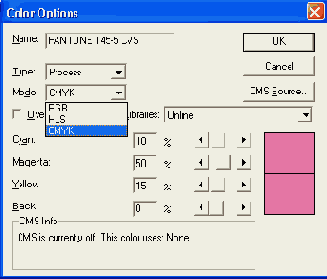
Рис. 19.10.
Диалоговое окно Color Options в процессе определения оттенка цвета
Флажок Overprint (Наложение) регулирует способ печати данного цвета относительно других. Если задан режим наложения (флажок установлен), объекты данного цвета печатаются с наложением. Если флажок снят, объекты, окрашенные в данный цвет, маскируют объекты других цветов. Разница между режимами наложения и маскирования показана на схеме рис. 19.11.
Выворотная печать — это режим печати элементов макета, при котором на общую область перекрывания нескольких объектов наносится только краска, соответствующая объекту, расположенному выше остальных. Выворотка предотвращает смешивание красок непосредственно на странице.
В случае наложения все объекты печатаются друг поверх друга, что может привести к нежелательному появлению третьего цвета. Выворотка предотвращает появление третьего цвета, однако при плохой приводке цветов в публикации могут появиться нитевидные просветы, что приводит к полиграфическому браку. Для решения проблем наложения и приводки цветов существует прием треппинга, или цветовых ловушек (см. гл. 21).
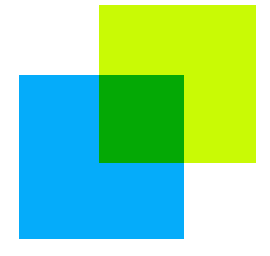
а
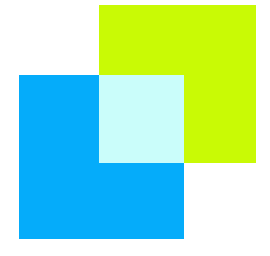
б
Рис. 19.11.
Наложение объектов при печати (а) и выворотка (б)
В комплект поставки программы PageMaker входит несколько библиотек стандартных цветов, в том числе — полная библиотека системы PANTONE. Выбирая цвет из библиотеки с использованием фирменного каталога цветов, вы можете быть уверены в точности цвета. Если вы определяете цвет сами, нет гарантий, что монитор отобразит его корректно, т. е. что цвет на печати будет именно таким, как на мониторе. На рис. 19.12 представлен раскрывающийся список библиотек Libraries (Библиотека), доступных при работе с программой PageMaker.
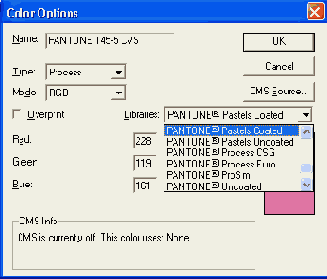
Рис. 19.12.
Выбор библиотек цветов
После того как был сделан выбор библиотеки, появится окно с цветовыми образцами и линейкой прокрутки, представленное на рис. 19.13. Для того чтобы выбрать образец цвета для переноса на палитру цветов программы PageMaker, достаточно щелкнуть мышью на нем, а затем — на кнопке ОК. На экране будет отображено диалоговое окно Color Picker (Параметры цвета) с управляющими элементами, установленными в соответствии с выбранным образцом. Окончательно цвет переносится на палитру после щелчка мышью на кнопке ОК в данном диалоговом окне. После этого цветом можно пользоваться, назначая его объектам и тексту.При выборе библиотеки обратите внимание на систему цвета, по которой она составлена, и тип цветов библиотеки. И та и другая характеристика должна соответствовать применению цвета в публикации. Если публикация будет напечатана на бумаге, пользуйтесь библиотеками CMYK-цветов. При подготовке безбумажных публикаций можно взять цвета модели RGB. Тип цвета, взятого из библиотеки, менять нежелательно, поскольку это может привести к погрешностям цветопередачи. Кроме того, у вас обязательно должен быть каталог цветов выбранной библиотеки, а типография обязательно должна работать с такими цветами (это особенно касается плашечных цветов).
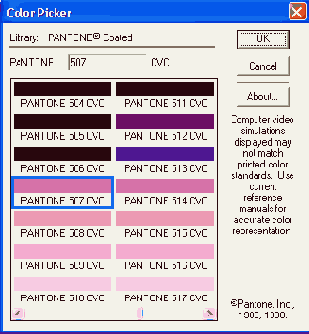
Рис. 19.13.
Один из множества списков с образцами цветов
Примечание
ПримечаниеДля выбора стандартного цвета из библиотеки можно пользоваться автоматическим способом подбора цвета по образцу. Установите ползунки таким образом, чтобы цвет в поле просмотра приблизительно соответствовал желаемому, раскройте список Libraries (Библиотека) и выберите в нем название системы цветов. Программа PageMaker постарается вывести на экран образцы стандартных цветов, наиболее близкие к заданному в окне просмотра.
Диалоговое окно, открываемое кнопкой CMS Source (Источник CMS), определяет источник изображения, т. е. цветовое пространство, в котором оно создано или отредактировано. Система управления цветом (CMS) и, в частности, названное диалоговое окно будут подробно рассмотрены в следующей главе. Система управления цветом позволяет добиться более полного соответствия цветопередачи для всех устройств вывода, настраивая систему отображения отдельно для каждого цвета и изображения в публикации, в зависимости от типа выводного устройства и источника изображения.Задавайте цветам стандартные имена. Если вам нужно задать цвет из каталога, которого нет в PageMaker, определите цвет вручную, а затем при определении имени нового цвета в программе PageMaker впечатайте в поле имени номер нужного цвета из каталога вашей системы цветов. На фотоформе, соответствующей данному цвету, будет напечатано имя нужной краски (для печати меток установите флажок Markings (Типографские метки) в окне Print Paper (Печатать: Бумага), вложенном в диалоговое окно Print Document (Печатать: Документ). Типографская метка на фотоформе и печатной форме поможет избежать ошибки при заливке красок в печатную машину.
Тот же прием можно посоветовать, если плашечный цвет на экране не соответствует цвету в каталоге. Отредактируйте его, но не меняйте его имя. Отображение цвета на экране монитора не оказывает никакого влияния на внешний вид плашечного цвета на отпечатке, поскольку он образуется стандартной краской. Для корректировки и цветопередачи в PageMaker существует система управления цветом Kodak CMS.
Примечание
Для того чтобы добиться наилучших результатов, систему управления цветом следует выбирать при создании публикации. Это можно сделать и из окна редактирования цветов, щелкнув мышью на кнопке CMS Source (Источник CMS), но лучше выбрать систему управления цветом в окне Preferences (Установки) при создании публикации — это обеспечит единообразие преобразований и определений цветов. В некоторых ситуациях могут потребоваться иные установки (например, при использовании TIFF-файлов, построенных другим сканером), и в этом случае выполняются дополнительные настройки, но все цвета программы PageMaker должны определяться при одной и той же настройке монитора.
Определение цветов в диалоговом окне
Доступ ко всем функциям определения и редактирования цветов можно осуществлять и из специального диалогового окна PageMaker. Это окно Define Colors (Определить цвета), открываемое соответствующей командой меню Utilities (Сервис). Названное диалоговое окно изображено на рис. 19.14 и по структуре напоминает окно Define Styles (Определить стили). В левой его части находится список цветов публикации, в правой — кнопки, дающие доступ к диалоговым окнам работы с цветами, описанными выше. В диалоговом окне Define Colors (Определить цвета) удобнее, чем в палитре, выполнять организацию цветовой гаммы публикации — удалять лишние цвета, проводить переименование и слияние цветов. Механизм всех этих операций аналогичен работе со стилями в диалоговом окне Define Styles (Определить стили).
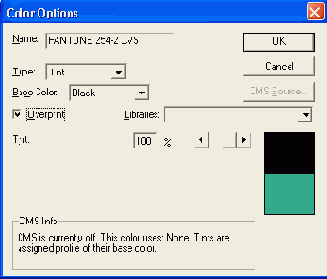
Рис.19.14. Работу по организации цветов удобно проводить в диалоговом окне Colors Option
Обеспечение единообразия определения цветов
В публикации каждый цвет должен быть определен только один раз. Иногда встречаются ситуации, когда один и тот же цвет (скажем, темно-зеленый) определен несколько раз. При этом вы считаете все темно-зеленые объекты имеющими один и тот же цвет и хотите, чтобы они выглядели одинаково, а в случае плашечной печати — располагались на одной форме. Избыточное определение цветов может происходить по двум причинам — либо импортированные в публикацию объекты уже содержали в себе определения цветов, либо над различными частями публикации работали разные люди, каждый из которых определял цвета по-своему. Первое случается особенно часто. Вот способы борьбы с избыточными цветами публикации.
Слияние цветов
В программе PageMaker удаление цвета с палитры цветов можно совместить с последовательным замещением удаленного цвета другим цветом. Идея та же, что и с заменой или слиянием стилей форматирования абзацев, правда, реализуется она несколько иным способом. В диалоговом окне Define Colors (Определить цвета) определите доминирующий цвет, остающийся после операции слияния. Затем выберите заменяемый цвет и щелкните мышью на кнопке Edit (Редактировать). В поле имени открывшегося диалогового окна введите имя доминирующего цвета, убедившись в правильном его написании. Щелкните мышью на кнопке ОК. На экране появится предупреждение с запросом подтверждения на замену цвета. Щелчок мышью на кнопке ОК в этом окне завершает операцию слияния цветов.
Удаление цветов
Удаление цвета с палитры цветов — еще более простая операция. Выделите цвет и щелкните мышью на кнопке с изображением мусорной корзины (или перетащите к ней удаляемый цвет). Если удаляемый цвет используется в публикации (пусть даже только как базовый для оттенков), PageMaker выдаст предупреждение о том, что все вхождения этого цвета (и построенных на его основе оттенков) будут преобразованы в черный цвет.
Неиспользуемые в публикации цвета лучше удалить автоматически. Как правило, такие цвета возникают на палитре цветов при применении в публикации графических объектов в формате EPS, импортированных из различных источников. Кроме того, что эти цвета загромождают палитру цветов (с чем можно было бы примириться), при цветоделении каждый из них породит свою деленную полосу (что неприемлемо). Для удаления неиспользуемых цветов выберите пункт Remove Unused Colors (Удалить неиспользованные цвета) меню палитры. Если не используется более одного цвета, программа PageMaker спросит вас, удалить их все сразу или по одному, с запросом подтверждения. После удаления выдается информационное окно, в котором указано количество удаленных цветов и красок (компонентов триадных цветов).
Импорт цветов из другой публикации
Копирование палитры цветов другой публикации выполняется примерно так же, как копирование списка стилей и может быть использовано для стандартизации палитры публикации. Для этого достаточно открыть диалоговое окно Define Colors (Определить цвета) и щелкнуть мышью на кнопке Import (Копировать) либо выбрать пункт меню палитры цветов Import Colors (Импортировать цвета). На экране откроется стандартное диалоговое окно открытия файла, в котором следует выделить публикацию, цветовую палитру которой необходимо скопировать в текущую публикацию. Затем щелкните мышью на кнопке Open (Открыть). Копируется только весь каталог цветов, скопировать один цвет нельзя.
Примечание
Объекты программы PageMaker, перенесенные в публикацию с помощью системного буфера, приносят с собой свои цвета. Это может использоваться для копирования одного цвета из другой публикации. Назначьте нужный вам цвет какому-нибудь наскоро построенному прямоугольнику, а затем вырежьте его в системный буфер. После вклеивания объекта в публикацию и появления цвета на палитре цветов объект-контейнер можно удалить. Здесь прослеживается полная аналогия с приемом копирования стиля.
Цвета импортированных объектов
Не только объекты PageMaker, но и импортируемые объекты в формате EPS, генерированные различными графическими процессорами, появляются в публикации в сопровождении определенных им цветов. При импорте файла можно управлять режимом импорта цветов с помощью установки соответствующей настройки фильтра. На рис. 19.15 представлено диалоговое окно импорта графического файла EPS, генерированного программой Adobe Illustrator. Режим импорта цветов можно задавать с помощью переключателей. Предлагается два варианта — импорт именованных простых цветов с добавлением их в палитру (при этом они остаются простыми) или перевод их в составные цвета.
Единообразие цветов, применяемых в графическом приложении и программе PageMaker, достигается именно импортом простых цветов в палитру. После импорта цвета появляются в палитре цветов с тем же именем, что и в приложении, рядом с именем цвета ставится пиктограмма PS, говорящая о том, что цвет является импортированным с PostScript-файлами. Импортированными цветами можно пользоваться так же, как и обычными, назначая их объектам. Если вы откроете окно редактирования плашечного импортированного цвета, в нем будут закрыты поле имени и список библиотеки. Вы можете редактировать плашечный цвет вручную, однако, как уже было сказано, это не повлияет на выводимые формы. В случае же композитного вывода, как это ни парадоксально, плашечный цвет изменится в соответствии с результатами редактирования цвета в публикации (PageMaker вносит изменения в файл изображения!!!). Импортированный простой цвет можно перевести в составной и обратно, и данное изменение затронет не только объекты PageMaker, окрашенные в этот цвет, но и импортированную графику.
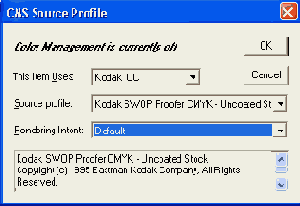
Рис. 19.15.
Диалоговое окно фильтра импортирования графических изображений в формате
EPS
Создание личных библиотек
Если вы хотите создать собственную библиотеку цветов на основе палитры цветов публикации, чтобы в дальнейшем использовать ее в других публикациях, это легко сделать с помощью дополнения Create Color Library (Создать библиотеку цветов). Для создания библиотеки цветов определите необходимые цвета в палитре. С этой целью вы можете использовать цвета из любых существующих библиотек, создавать новые цвета или копировать их из других публикаций (оттенки не могут храниться в библиотеке). Выберите из меню Utilities (Сервис) команду Plug-ins (Дополнения) и далее выберите в раскрывшемся меню команду Create Color Library (Создать библиотеку цветов). Диалоговое окно этого дополнения представлено на рис. 19.16.
В открывшемся диалоговом окне введите имя новой библиотеки, которое будет отражаться в ециске библиотек цветов окна Color Options (Параметры цвета). Имя файла, в котором будет храниться библиотека, также можно задать произвольно. Оно может не совпадать с именем самой библиотеки. В соответствующих полях ввода задайте число строк и столбцов библиотеки (эти значения не должны превышать 10). В поле Notes (Замечания) можно ввести необходимый комментарий, который будет находиться в информационном окне, открывающемся нажатием кнопки About (Инфо) диалогового окна библиотеки цветов. Все цветовые файлы должны располагаться в папке Color, вложенной в языковую папку. Чтобы сохранить библиотеку в файле с умалчиваемым именем CUSTOM.BCF (binary Color file), нажмите кнопку Save (Сохранить). Файл по умолчанию вносится в нужную папку. Чтобы сохранить библиотеку под другим именем или в другой папке, нажмите кнопку Browse (Обзор) и выберите нужные имя и папку.
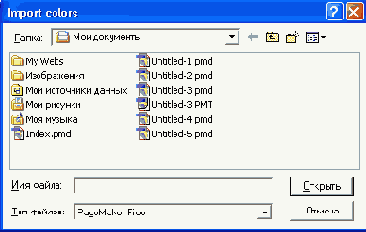
Рис. 19.16.
Диалоговое окно Import color
Если вы работаете с несколькими заказчиками, каждый из которых имеет собственные цветовые предпочтения, можно организовать работу и без применения библиотек. Создайте шаблоны публикаций для каждого из проектов и организуйте в шаблоне нужный набор цветов. Если же вы постоянно работаете с одними и теми же цветами, то имеет смысл создать их набор в виде задания значений по умолчанию для палитры (см. гл. 3).
с основными принципами организации цветных
Вы познакомились с основными принципами организации цветных публикаций. В следующей главе описываются приемы использования цвета в публикации, в том числе работа с импортированными цветными объектами.
Для того чтобы избежать неожиданностей, необходимо настроить все цветные элементы макета на конкретное оборудование — от сканера или камеры, с помощью которых получают изображение, до монитора и фотовывода, на которых его отображают. О системе управления цветом в PageMaker рассказывается в следующей главе. На этапах подготовки цветной публикации вы столкнетесь со множеством трудностей. Разрешению некоторых сложных вопросов также уделено внимание в гл. 20. Если же ваш документ уже готов к печати, в гл. 23 вы получите ответ на вопросы, связанные с окончательной подготовкой файла к печати в сервис-бюро и типографии.
